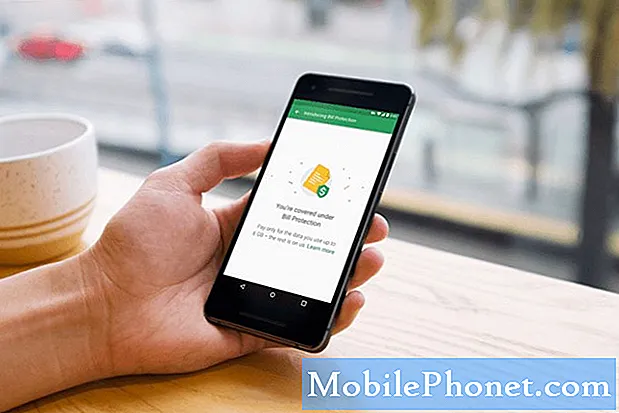Obsah
Novo vydaný Huawei P30 je úžasný telefón. Niet pochýb o tom, že je to jeden z najlepších vlajkových telefónov, ktorý si peniaze môžu kúpiť práve teraz. Ale rovnako ako každý telefón najvyššej úrovne, aj tento sa môže občas stretnúť s chybami. V tomto článku o riešení problémov vám ukážeme, ako opraviť problém s odpojením telefónu Huawei P30 wifi.
Ako opraviť Huawei P30 wifi sa stále odpojuje riešenie problémov s wifi na Huawei P30
Riešenie problémov s Huawei P30 wifi je stále odpojiteľné, problém je jednoduchý. Ak vás zaujíma, kde začať, postupujte podľa našich riešení uvedených nižšie a mali by ste ísť dobre.
Huawei P30 wifi stále odpojuje opravu # 1: Skontrolujte, či wifi funguje
Ak sa váš Huawei P30 wifi stále odpája a nemáte tušenie, odkiaľ pochádza, prvá vec, ktorú musíte urobiť, je skontrolovať samotnú wifi sieť. Je možné, že problém môže pochádzať zo strany smerovača, a nie vo vašom zariadení Huawei P30. Ak chcete zistiť, či je to tak, musíte použiť iné bezdrôtové zariadenia. Ak máte iný telefón, tablet alebo prenosný počítač, ktorý je pripojený k rovnakej sieti Wi-Fi, skúste zistiť, či sa u nich problém s rovnakou presnosťou, aký sa týka vášho Huawei P30, nestáva. Ak iné bezdrôtové zariadenie vykazuje rovnaký problém, môžete sa staviť, že ide o problém so smerovačom alebo ISP. Ak chcete dosiahnuť lepšie výsledky, skúste použiť čo najviac bezdrôtových zariadení. Pamätajte, že vaším cieľom je tu zistiť, či došlo k chybe smerovača alebo k problému na strane ISP.Ak pre tento test nemáte žiadne ďalšie zariadenie, ktoré môžete použiť, môžete urobiť alternatívny krok - pripojením a sledovaním vášho Huawei P30 v inej sieti Wi-Fi.
Ak chcete vykonať alternatívny test, musíte sa ubezpečiť, že používate známu funkčnú sieť wifi. Ak máte suseda alebo priateľa so stabilnou sieťou wifi, skúste vykonať test pomocou tejto siete. Ak sa váš Huawei P30 wifi stále odpojí v tejto sieti wifi, znamená to, že problém je v samotnom zariadení. V takom prípade chcete pokračovať v riešení problémov s telefónom podľa zvyšku nižšie uvedených návrhov.
Huawei P30 wifi stále odpojuje opravu # 2: Vykonajte mäkký reset
Reštartovanie zariadenia dokáže niekedy zázraky. Ak žiadny z návrhov doteraz nefungoval, nezabudnite vynútiť reštart telefónu. Pokúste sa vykonať nútený reštart stlačením a podržaním vypínača na 10 až 15 sekúnd. Ak váš telefón funguje, mal by sa reštartovať a mali by ste cítiť vibráciu a vidieť logo Huawei. Ak vibrácie nepociťujete a obrazovka je stále prázdna, stlačte a podržte vypínač dlhšie, kým neuvidíte samotné reštartovanie zariadenia.
Ak sa po niekoľkých pokusoch o reštartovanie zariadenia nič nezmení, môžete od tohto riešenia problémov upustiť a pokračovať k nasledujúcim.
Huawei P30 wifi stále odpojuje opravu č. 3: Vymažte oblasť vyrovnávacej pamäte
Aby bolo možné aplikácie rýchlo načítať, Android ukladá často používané položky, ako sú odkazy na webové stránky, obrázky, videá, reklamy, okrem iného do časti v internom úložisku, ktorá sa nazýva oddiel medzipamäte. Niekedy môžu byť tieto položky súhrnne nazývané systémová medzipamäť zastarané alebo poškodené, čo spôsobí problémy s výkonom alebo chyby. Aby ste zaistili, že váš telefón bude fungovať efektívne a vyrovnávacia pamäť bude v najlepšom stave, chcete pravidelne vymazávať oddiel vyrovnávacej pamäte (asi raz za niekoľko mesiacov). Pri riešení akýchkoľvek problémov s aplikáciami to môže byť tiež jeden z krokov na riešenie problémov. Postup:
- Pri vypnutom telefóne stlačte a najmenej 10 sekúnd podržte súčasne tlačidlá zvýšenia hlasitosti a napájania.
- Keď sa zobrazí logo Honor, pustite tlačidlá.
- Krátko po zobrazení loga sa na obrazovke EMUI zobrazí možnosti režimu obnovenia.
- Stlačením tlačidla zníženia hlasitosti prejdite na a zvýraznite možnosť Vymazať oddiel medzipamäte.
- Potom výber potvrďte stlačením tlačidla napájania.
- Pomocou tlačidiel hlasitosti posuňte na ďalšie možnosti a zvýraznite ich. Pomocou tlačidla napájania výber potvrďte.
Huawei P30 wifi stále odpojuje opravu č. 4: Inštalácia aktualizácií softvéru a aplikácií
Aktualizácie softvéru a aplikácií zvyčajne ponúkajú opravné opravy na odstránenie existujúcich problémov spôsobených náhodnými chybami a škodlivým softvérom. Ak ste nenastavili automatické aktualizovanie zariadenia alebo aplikácií, budete musieť ručne čakajúce aktualizácie nainštalovať. Tu je postup, ako manuálne skontrolovať aktualizácie softvéru na P30:
- Choď do nastavení.
- Klepnite na Systém.
- Vyberte možnosť Aktualizácia systému.
- Klepnite na možnosť Skontrolovať dostupnosť aktualizácií.
Ak chcete skontrolovať všetky čakajúce aktualizácie aplikácií, ktoré ste si stiahli prostredníctvom aplikácie Obchod Google Play, spustite Obchod Play a potom prejdite do sekcie Aktualizácie. Potom sa zobrazí zoznam aplikácií s čakajúcimi aktualizáciami. Stačí klepnúť na Aktualizovať a nainštalovať jednotlivé aktualizácie aplikácií, alebo klepnúť na Aktualizovať všetko a súčasne aktualizovať aplikácie.
Nezabudnite po inštalácii aktualizácií reštartovať / soft resetovať váš P30, aby ste sa uistili, že sú všetky nové zmeny softvéru správne implementované, a aby ste zabránili zneužitiu akejkoľvek aplikácie.
Huawei P30 wifi stále odpája opravu č. 5: Obnovte nastavenia siete
Problémy s Wi-Fi sa môžu niekedy prejaviť v dôsledku nesprávnej siete. To neznamená, že ste osobne vykonali nejaké nesprávne zmeny. Aplikácia alebo aktualizácia môžu niekedy viesť k zmenám, ktoré nie sú optimálne pre iné aplikácie alebo operačný systém. Môže dôjsť k zlej konfigurácii siete z mnohých dôvodov. Teraz môžete urobiť, aby ste sa uistili, že všetky nastavenia siete vrátite na pôvodné hodnoty, aby ich systém mohol používať vpred. Ak chcete resetovať všetky nastavenia siete, postupujte takto:
- Otvorte aplikáciu Nastavenia.
- Prejdite na Rozšírené nastavenia.
- Prejdite na položku Zálohovať a resetovať a klepnite na ňu.
- Z daných možností vyberte Network Settings Reset.
- Ak sa zobrazí výzva, prečítajte si varovnú správu a potom dvakrát klepnite na Obnoviť nastavenia siete.
Umožnite zariadeniu dokončiť obnovenie nastavení siete a obnoviť predvolené hodnoty. Po dokončení obnovenia nastavení siete reštartujte telefón a znova sa pripojte k sieti Wi-Fi.
Huawei P30 wifi stále odpojuje opravu # 6: Skontrolujte, či nie sú zlé aplikácie
Aplikácia tretej strany môže niekedy spôsobiť problémy alebo narušiť operačný systém. Problémy so sieťou kvôli zlej aplikácii nie sú v zariadeniach Huawei neslýchané. Reštartujte telefón do bezpečného režimu a zistite, či je to tak. V bezpečnom režime by nemalo byť možné spustiť žiadnu aplikáciu tretej strany. Takže ak wifi funguje bezpečne v bezpečnom režime, môžete sa staviť, že na vine je zlá aplikácia tretej strany. Tu je postup, ako ho zaviesť do bezpečného režimu:
- Vypnite zariadenie.
- Znova ho zapnite.
- Keď uvidíte animáciu Huawei na obrazovke, stlačte a podržte tlačidlo zníženia hlasitosti.
- Po dokončení spustenia zariadenia sa v ľavom dolnom rohu zobrazí bezpečný režim.
- Teraz, keď sa zariadenie spustilo v bezpečnom režime, nabite ho a skontrolujte, či existuje rozdiel.
Nezabudnite: bezpečný režim blokuje aplikácie tretích strán, ale nehovorí vám, ktorá z nich je skutočnou príčinou. Ak si myslíte, že v systéme je nečestná aplikácia tretej strany, musíte ju identifikovať. Tu je presne to, čo musíte urobiť:
- Spustite počítač do bezpečného režimu.
- Skontrolujte problém.
- Keď potvrdíte, že je na vine aplikácia tretej strany, môžete začať odinštalovať aplikácie jednotlivo. Navrhujeme, aby ste začali s najnovšími, ktoré ste pridali.
- Po odinštalovaní aplikácie reštartujte telefón do normálneho režimu a skontrolujte problém.
- Ak je váš Huawei P30 stále problematický, opakujte kroky 1–4.
Huawei P30 wifi stále odpojuje opravu # 7: Obnovenie výrobných nastavení
Ak v tomto okamihu stále nič nefunguje a váš Huawei P30 stále nemôže odosielať ani prijímať textové správy, musíte obnoviť pôvodné predvolené hodnoty všetkých jeho softvérových nastavení. Obnovením výrobných nastavení vymažete všetky vaše osobné údaje, takže si ich nezabudnite zálohovať vopred. Potom podľa pokynov uvedených nižšie obnovte pôvodné nastavenia:
- Vypnite mobilný telefón stlačením vypínača na chvíľu.
- Na niekoľko sekúnd stlačte a podržte tlačidlá zvýšenia hlasitosti a napájania.
- Keď sa zobrazí režim obnovenia, pustite všetky kľúče.
- Teraz zvoľte „vymazanie údajov / obnovenie továrenských nastavení“. Na navigáciu použite tlačidlá hlasitosti a na jej prijatie stlačte vypínač.
- Potvrďte operáciu zadaním „áno“ a vyberte „vymazanie údajov / obnovenie továrenských nastavení“.
- Keď sa zobrazia informácie o overení Google, potvrďte operáciu výberom možnosti „vymazať údaje / obnoviť výrobné nastavenia“.
- Nakoniec zvoľte „reštartovať systém teraz“ pomocou vypínača.
Huawei P30 wifi stále odpojuje opravu # 8: Získajte pomoc od spoločnosti Huawei
Je veľmi pravdepodobné, že problém bude možné vyriešiť obnovením výrobných nastavení, ale v prípade, že sa po vymazaní zariadenia nezmení, mali by ste vyhľadať pomoc od spoločnosti Huawei. Navštívte miestne servisné stredisko spoločnosti Huawei a nechajte ho skontrolovať technikom. Ak sa nikde nenachádzate v blízkosti servisného centra Huawei, odporúčame vám obrátiť sa na ich online zástupcu, aby ste si mohli zaistiť doručenie vášho zariadenia k nim.